Consejos para el uso de unidades USB
Las unidades USB son una bendición para quienes usan computadoras porque son portátiles, confiables, bastante rápidas y tienen una gran capacidad. Las unidades USB son adecuadas para transferir grandes cantidades de datos entre computadoras que no están conectadas a una red rápida.
Al seleccionar una unidad USB para usar con su sistema, siempre obtendrá el mejor rendimiento si hace coincidir la «generación» de la unidad USB con lo que es compatible con su sistema. En otras palabras, si su sistema tiene conectores USB 2 o USB 3, obtendrá el mejor rendimiento utilizando una unidad USB 2 o USB 3. Puede utilizar generaciones anteriores de unidades con las nuevas generaciones de conectores, pero las velocidades de transferencia solo irán a la velocidad más lenta entre su sistema y la unidad. (Por ejemplo, una unidad USB 2 no funcionará a velocidades de USB 3 incluso si su sistema es compatible con USB 3).
Una cosa a tener en cuenta al usar unidades USB es que si la Reproducción automática está activada, se buscará en el disco cada vez que se conecte. Cuando conecte una unidad, verá aparecer el cuadro de diálogo Reproducción automática. (Ver figura 1)
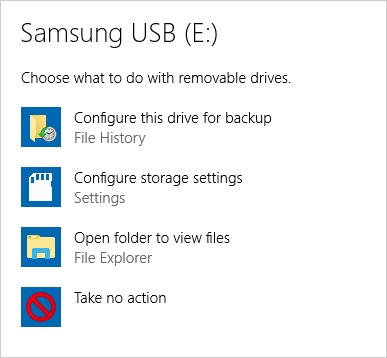
Figura 1. Cuadro de diálogo Reproducción automática.
No se deje engañar pensando que debe esperar hasta que finalice la búsqueda antes de poder utilizar el dispositivo. En su lugar, simplemente haga clic en la opción Abrir carpeta para ver archivos cerca de la parte inferior e inmediatamente verá aparecer una ventana del Explorador para su unidad USB. A continuación, puede navegar por la unidad como lo haría con cualquier otra unidad de disco.
Otra causa innecesaria que puede preocuparle es que ocasionalmente no sucede nada cuando conecta una unidad USB. Cuando esto sucede, generalmente se debe a que los conectores USB deben volver a colocarse. Simplemente retire la unidad USB del puerto USB y vuelva a conectarla. Debería ver aparecer la unidad.
Por último, se recomienda que siempre extraiga de forma segura la unidad USB en lugar de simplemente sacarla del puerto USB. Puede quitar un dispositivo de forma segura haciendo clic en el icono Quitar de forma segura en la bandeja del sistema. Parece un cable USB con una marca de verificación al lado. (Ver figura 2)
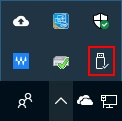
Figura 2. El icono Quitar con seguridad.
Una vez que haga clic en el icono Quitar con seguridad, Windows le mostrará los dispositivos USB que detecta en su sistema. Haga clic en el nombre del dispositivo que desea eliminar y Windows le informará en breve si está bien eliminarlo.
Una vez que se le notifique, puede desconectarlo.
Este consejo (12371) se aplica a Windows 7, 8 y 10.